Annons
Finns det ingen kortkommando för något du gör regelbundet? Det är irriterande, men här är de goda nyheterna: på din Mac kan du lägga till en enkelt utan behov av extra programvara.
Det är inte mycket du kan göra med din mus som du inte kan göra snabbare med rätt kortkommando, men ibland finns det helt enkelt ingen. Om det finns en genvägslös menypost du använder varje dag, så kan du tilldela det några tangenttryckningar och få saker gjorda snabbare.
Skapa en kortkommando
Jag kommer att leda dig genom den här enkla processen medan jag skapar en kortkommando för den saken bloggare använder för att korsa ut text genomsträckt in min favorit Markdown-redaktör Ljuspapper är en gratis nedladdningsredigerare för MacAnvänder du fortfarande Microsoft Word för att skriva för webben? Du gör fel. Läs mer .
För att detta ska fungera måste objektet du vill utlösa vara i menyn, men utan en kortkommando. Så här ser det ut:
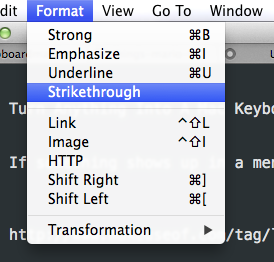
Du kan se de relevanta kortkommandona till höger om Stark, betona och understryka - men genomströmning är glömd. Låt oss fixa det.
Gå till Mac: s systeminställningar (du kan hitta den genom att slå Apple-logotypen längst upp till vänster, klicka sedan på "Systeminställningar") och klicka sedan på Tangentbord:
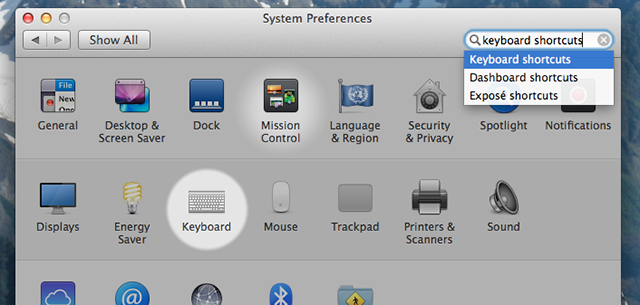
Klicka på Genvägar och klicka sedan på Appgenvägar - det nedre alternativet i den vänstra rutan.
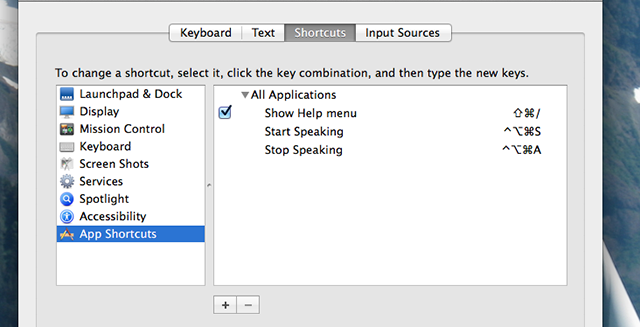
Detta kommer troligtvis att vara tomt för dig - för mig inkluderar det några genvägar jag gjorde så min Mac kan läsa vilken text som helst Din Mac kan läsa all text till dig, så härOavsett om du vill höra en artikel medan du gör något annat eller vill att en annan röst ska läsa dina skrivningar till dig för korrekturläsningsändamål, kommer OS X med allt du behöver. Läs mer . Gå vidare och klicka på "+" -knappen för att skapa din kortkommando.
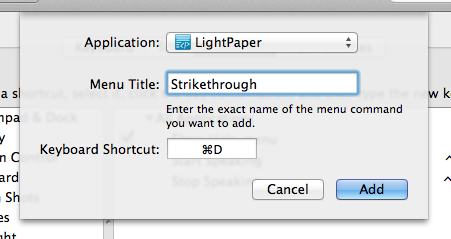
Välj det program du vill att den här genvägen ska tillämpas på - du kan också välja Alla applikationer, om du vill. Skriv exakt namn på menyposten i fältet "Menytitel".
Slutligen måste du välja kortkommandot. Se till att den tangentkombination du inte redan har tagit genom att öppna ditt program och testa det. Om något händer har den genvägen redan tilldelats - om ingenting händer och du hör ett varningsljud är genvägen tillgänglig.
Klick Lägg till när du har allt ställt in det du vill ha det. Förändringen kommer att påverka omedelbart:
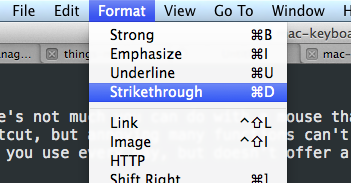
Du kan nu använda din nya kortkommando, så ge den en snurr. Om det inte fungerar, kolla igen om dubbelt genvägar. Det kan vara svårt: i mitt exempel ovan verkade “CMD S” vara ett uppenbart val - tills jag kom ihåg att det var genvägen för att spara. Duh.
Kreativa användningar
Att skapa genvägar är allt bra och bra, men vad kan du faktiskt använda det här för? Här är några idéer.
- Din webbläsare har förmodligen en bokmärkesmeny - vilket innebär att du kan skapa kortkommandon för att gå direkt till dina favoritbokmärken. Jag kunde inte få det här att fungera för Firefox, men Safari och Chrome fungerade perfekt.
- Skapa en genväg "Slå på blandning" för iTunes för att aktivera en mix direkt.
- Skapa en "Zoom" -genväg för Alla applikationer - nu kan du göra valfritt fönster större utan att använda musen för att klicka på den gröna "+" -knappen.
Jag är säker på att ni kan tänka på många fler - låt oss veta vilka kortkommandon du har lagt till i kommentarerna nedan.
Åh, och om du inte har gjort det borde du göra det lära dig kortkommandona Lär dig dina kortkommandon med CheatSheet [Mac]Om du blir trött på att ständigt flytta handen fram och tillbaka från musen eller styrplattan till tangentbordet för att starta eller avsluta ett program, pausa iTunes-spelning, eller kopiera eller klistra in ... Läs mer använder sig av Fusklapp. Det är en app som visar dig en lista över alla genvägar som erbjuds i menyn för alla Mac-appar. Njut av!
Justin Pot är en teknologjournalist baserad i Portland, Oregon. Han älskar teknik, människor och natur - och försöker njuta av alla tre när det är möjligt. Du kan chatta med Justin på Twitter just nu.